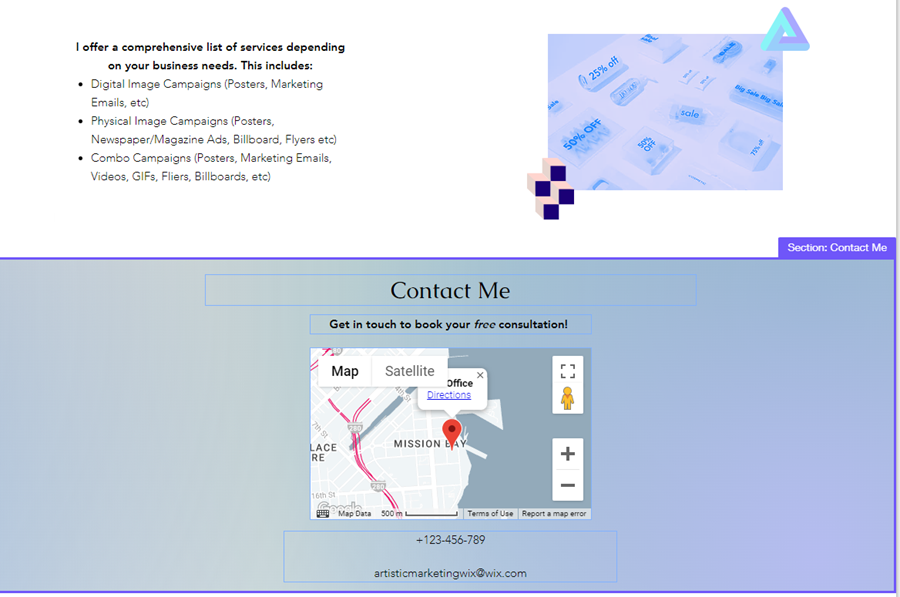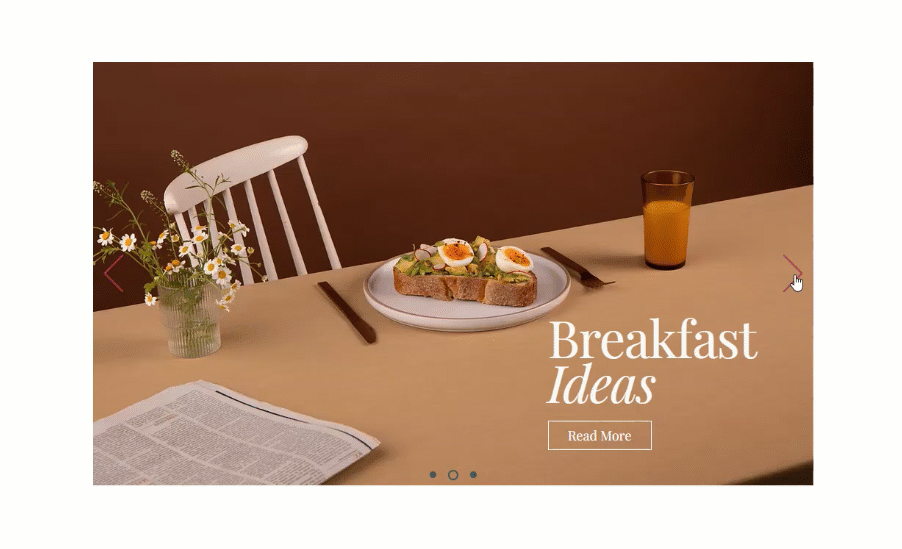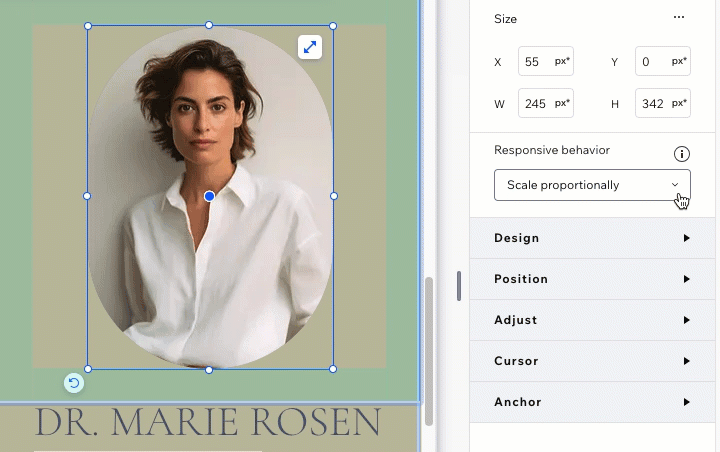Wix로 반응형 사이트 제작하기
5 분
페이지 메뉴
- Wix 에디터에서 반응형 기능 사용하기
- 모바일 에디터
- 전체 너비 요소
- Wix Studio에서 반응형 사이트 구축하기
Wix 에디터를 사용하든 Studio 에디터를 사용하든, Wix는 모든 화면에서 멋지게 보이는 사이트를 구축할 수 있도록 다양한 도구를 제공합니다.
Wix 에디터를 사용하면 방문자의 화면 크기에 맞게 조정되는 전체 너비 섹션, 스트립 및 요소를 활용할 수 있습니다. Studio 에디터에서는 화면 중단점 사용자 지정, 속성 크기 조정 및 반응형 AI와 같은 고급 옵션을 통해 클라이언트가 지원하는 반응형 디자인을 제작할 수 있습니다.
이 도움말에서는 두 에디터에서 반응형 사이트를 제작하는 방법을 알아보세요.
Wix 에디터에서 반응형 기능 사용하기
Wix 에디터로 구축된 Wix 사이트는 새롭고 흥미로운 기능을 계속 추가함에 따라 더욱 반응성이 개선되고 있습니다.
모바일 에디터
Wix는 데스크톱 사이트의 콘텐츠를 사용해 모바일 최적화 버전의 사이트를 자동으로 생성합니다. 모바일 에디터를 사용해 모바일 사이트의 디자인, 콘텐츠를 사용자 지정하고 방문자의 경험을 향상시킬 수 있습니다.
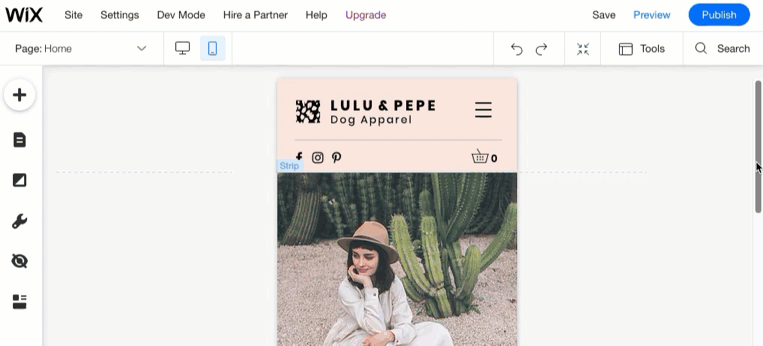
참고 사항:
사이트의 데스크톱 및 모바일 버전은 동일한 사이트의 다른 보기 모드를 표시하며, 두 사이트는 별도의 사이트가 아닙니다. 데스크톱 사이트에 대한 변경사항은 모바일 사이트에 영향을 주지만, 모바일 사이트에 대한 변경사항은 데스크톱 사이트에 영향을 미치지 않습니다.
전체 너비 요소
Wix 에디터는 화면 전체 너비를 채우고 데스크톱에서 방문자의 화면 크기에 맞게 조정할 수 있는 다양한 요소를 제공합니다.
전체 너비로 늘리면 다음 요소가 반응형으로 설정됩니다.
섹션 및 스트립
와이드 슬라이드쇼
갤러리
가로 메뉴 및 선
Wix 앱 요소 및 Google 지도
요소에 늘리기 아이콘이 있는 경우, 이는 전체 너비로 늘리고 반응형으로 설정할 수 있음을 의미합니다.
아이콘이 있는 경우, 이는 전체 너비로 늘리고 반응형으로 설정할 수 있음을 의미합니다.
 아이콘이 있는 경우, 이는 전체 너비로 늘리고 반응형으로 설정할 수 있음을 의미합니다.
아이콘이 있는 경우, 이는 전체 너비로 늘리고 반응형으로 설정할 수 있음을 의미합니다.
참고:
전체 너비로 늘릴 수 없는 요소를 사용하는 경우(예: 텍스트 상자, 이미지), 대부분의 화면 크기에 요소가 표시될 수 있도록 세로 그리드라인 내에 배치하세요.
Wix Studio에서 반응형 사이트 구축하기
Studio 에디터에서 고객을 위해 멋지게 디자인된 완전히 반응형 사이트를 제작할 수 있습니다. 최첨단 기능을 갖춘 이 플랫폼으로 빠르고 정확하게 반응형 사이트를 제작할 수 있습니다.
Studio 에디터 내에서는 디자인 과정을 간소화하고 쉽고, 효율성 및 놀라운 프로젝트 결과를 위해 세심하게 선별된 다양한 도구를 찾을 수 있습니다.
아래를 클릭해 이러한 도구 및 기능에 대한 자세한 내용을 확인하세요.
화면 중단점별 사용자 지정
요소의 반응형 동작
디자인 속성 비율 조절
섹션용 반응형 AI 도구